XI. GÉRER LES ÉCHANTILLONS¶
Une fois que le programme d’essai d’un échantillon a été complètement réalisé, celui-ci devient un échantillon à purger. Pour accéder à la liste des échantillons à purger, deux possibilités s’offrent à vous :
À partir du tableau de bord :
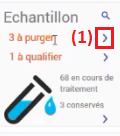
Veuillez cliquer sur le bouton fléché (1) situé devant la mention XX à purger du Widget intitulé Echantillon du tableau de bord.
À partir du menu principal :
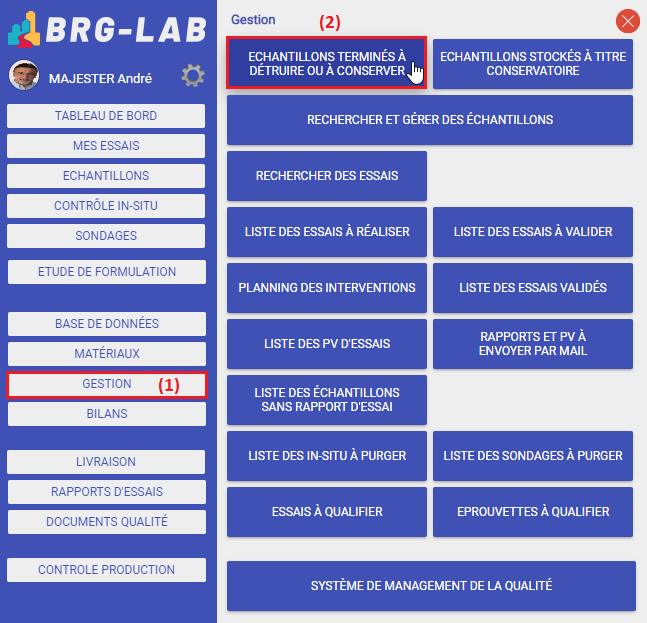
Veuillez cliquer sur le bouton GESTION (1) du menu principal situé sur la partie gauche de votre page, puis sur le bouton ÉCHANTILLONS TERMINÉS À DÉTRUIRE OU À CONSERVER (2).
Vous pouvez ici, effectuer deux actions sur vos échantillons :
1. Détruire (envoyer à la décharge) des échantillons¶

Les échantillons détruits seront sortis du laboratoire et aucun essai ne pourra être effectué dessus. Pour cela, veuillez cocher les cases devant les échantillons concernés (1) puis veuillez cliquer sur le bouton intitulé DÉTRUIRE (ENVOYER DÉCHARGE) (2).

Détruire des échantillons ne les supprime pas. Ils sont toujours présents et disponibles dans le logiciel. Aucun échantillon ou essais associés ne sont supprimés par le système.
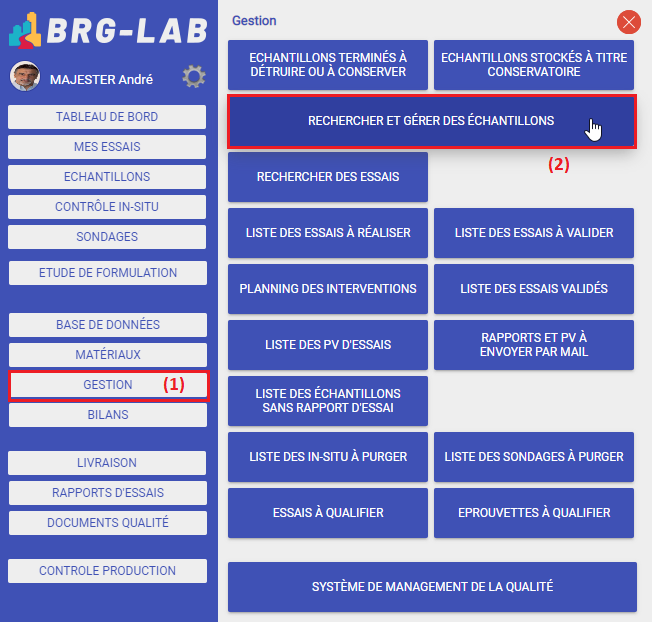
Les échantillons détruis n’apparaîtront plus dans la page intitulé Echantillons en cours de traitement, mais seront accessibles en cliquant sur le bouton GESTION (1) du menu principal situé sur la partie gauche de votre page, puis en cliquant sur le bouton RECHERCHER ET GÉRER DES ÉCHANTILLONS (2).

Vous pourrez ainsi revoir le programme d’essais d’un échantillon en cliquant sur son numéro (1), ou bien consulter un essai en particulier en cliquant sur le mot ESSAIS (2). Pour récupérer un échantillon détruit après avoir réalisé les essais, vous devez éditer son programme d’essai en cliquant sur son numéro (1)
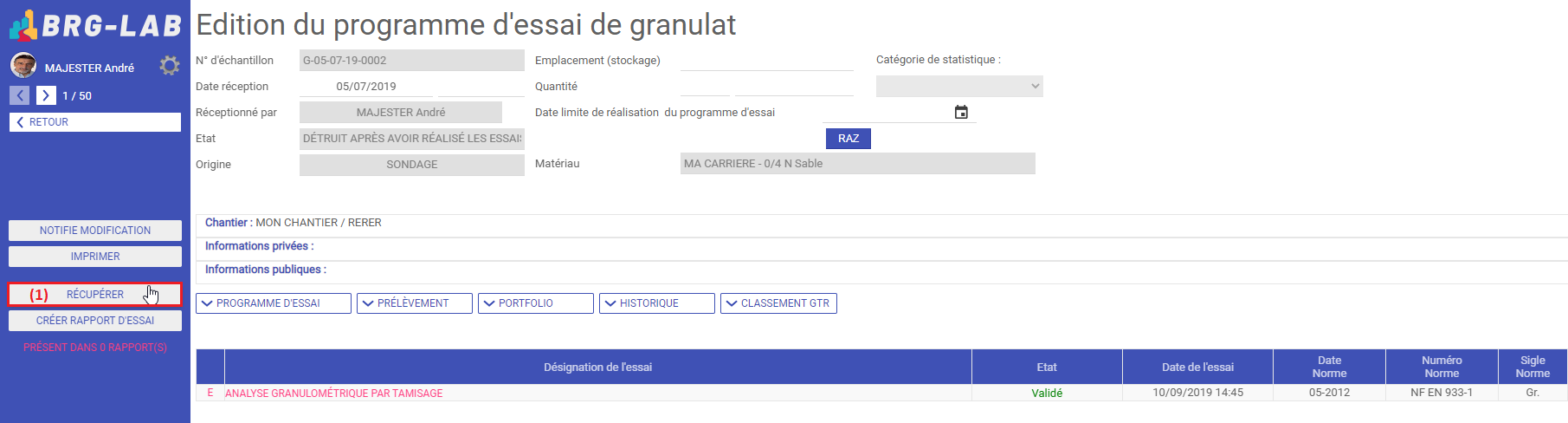
Vous devrez ensuite cliquer sur le bouton intitulé RÉCUPÉRER (1) du menu principal situé sur la partie gauche de votre page, puis sur le bouton OUI dans la fenêtre suivante qui apparaît.
2. Stocker à titre conservatoire des échantillons¶

Pour stocker des échantillons à titre conservatoire, veuillez cocher les cases correspondant aux échantillons souhaités (1) puis, veuillez cliquer sur le bouton STOCKER (CONSERVATOIRE) (2).
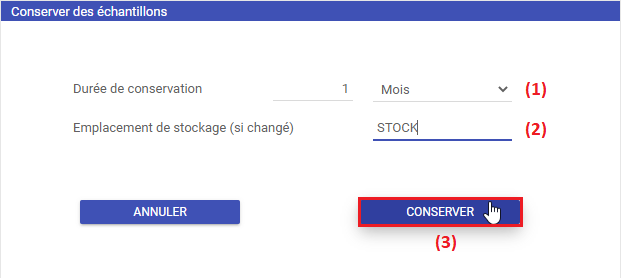
Une nouvelle fenêtre vous demandant la durée de conservation apparaît. Cette durée peut être réglée (1) en jours, semaines, mois ou années et dépend du système qualité du laboratoire. Vous pouvez également spécifié l’emplacement de stockage, s’il a été changé (2). Veuillez cliquer sur le bouton CONSERVER (3) une fois terminé.

Stocker des échantillons à titre conservatoire ne les supprime pas. Ils sont toujours présents et disponibles dans le logiciel. Aucun échantillon ou essais associés ne sont supprimés par le système.
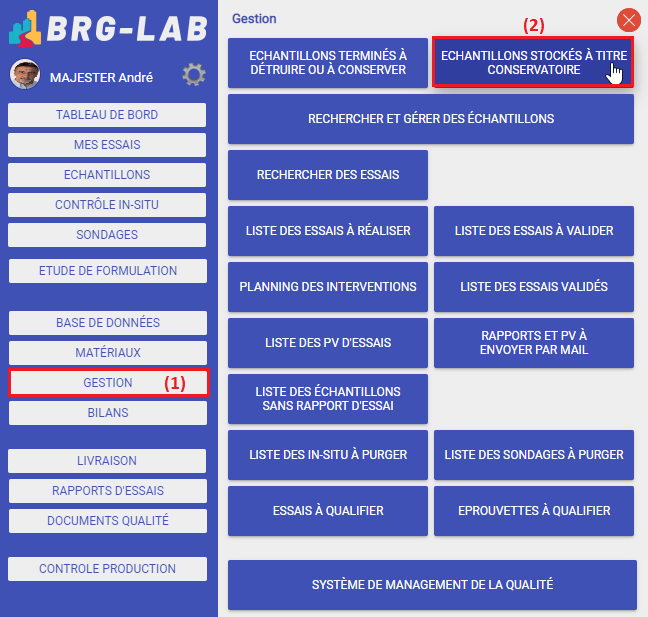
Les échantillons stockés à titre conservatoire n’apparaissent plus dans la liste des échantillons en cours de traitement. Ils ne sont pas supprimés du logiciel pour autant, ils sont toujours accessibles en cliquant sur le bouton GESTION (1) du menu principal situé sur la partie gauche de votre page, puis sur le bouton ÉCHANTILLONS STOCKÉS À TITRE CONSERVATOIRE (2).

Il vous est alors possible de déstocker un (des) échantillon(s) pour réaliser des essais dessus, en cochant la case qui lui (leurs) correspond(ent) (1) puis en cliquant sur le bouton intitulé DÉSTOCKER (2). Cette page vous permet également d’envoyer un échantillon à la décharge à l’aide du bouton ** DÉTRUIRE (ENVOYER DÉCHARGE) (3)**.
